วิธีการแกะสลักแบบดิจิทัลใน zbrushcore
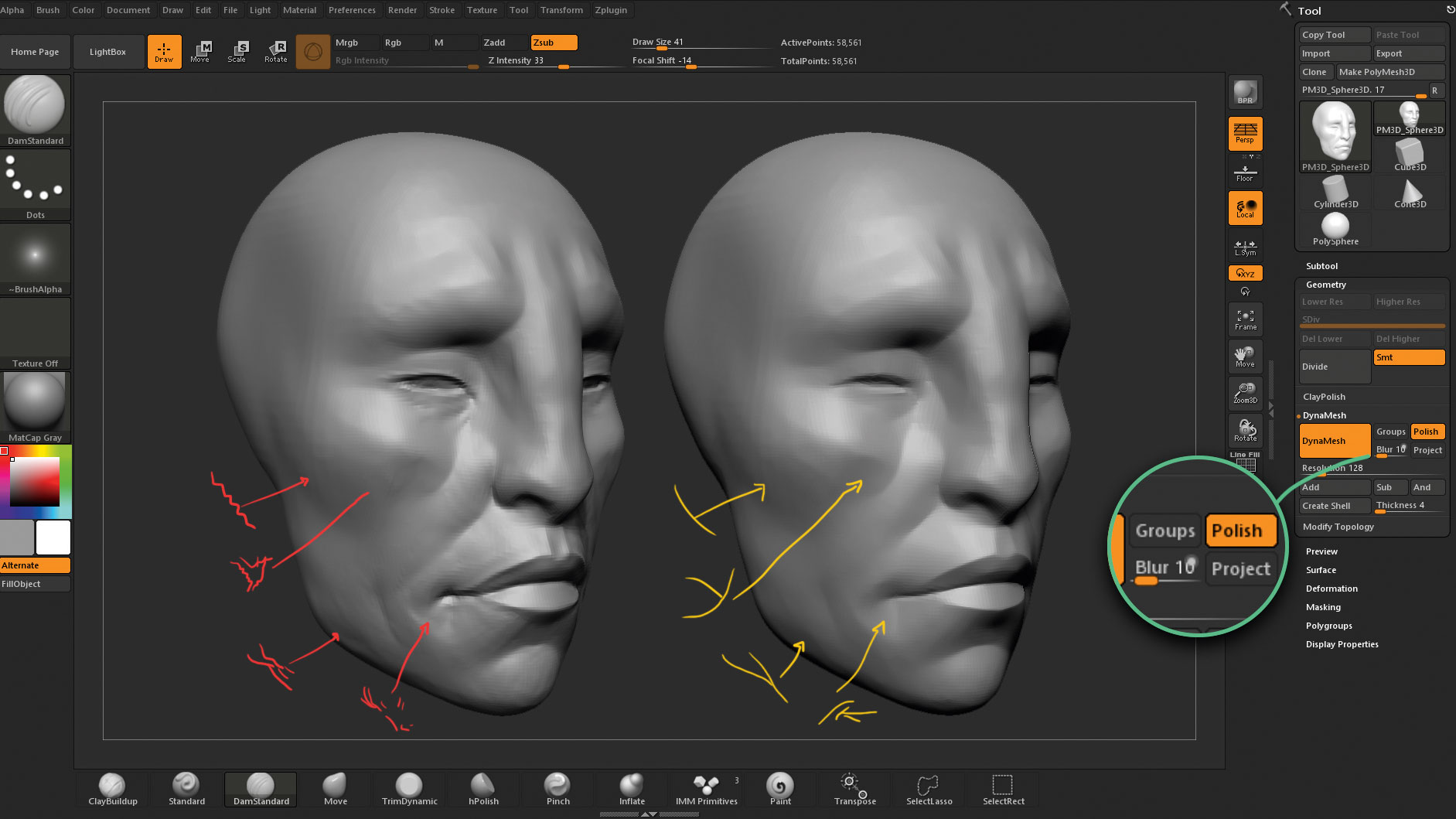
zbrushcore ($ 149.95 สำหรับใบอนุญาตผู้ใช้คนเดียว) เป็นรุ่นที่เรียบง่ายของ zbrush ที่ทำหน้าที่เป็นบทนำสู่การแกะสลักแบบดิจิทัล มันมีคุณสมบัติที่สำคัญบางอย่างของ zbrush และง่ายต่อการเรียนรู้ ที่นี่เราจะแบ่งปันเวิร์กโฟลว์ต่าง ๆ สำหรับการแกะสลัก 3 มิติโดยใช้ zbrushcore โดยเน้นกระบวนการและคุณสมบัติเฉพาะที่จะช่วยให้คุณสร้างวัตถุที่ดูเป็นมืออาชีพและ ศิลปะ 3 มิติ .
- ข้อเสนอคริสต์มาส: ประหยัดสูงสุดถึง 47% สำหรับการสมัครสมาชิกเพื่อ imaginefx
Dynamesh เป็นกระบวนการที่ชาญฉลาดที่ลบอุปสรรคทางเทคนิคเมื่อแกะสลักในแบบ 3 มิติ มีแนวคิดเล็กน้อยที่คุณอาจเคยได้ยินเช่นรูปหลายเหลี่ยมรูปทรงเรขาคณิตหรือโทโพโลยีและพวกเขามักอ้างถึงโครงสร้างของวัตถุ 3 มิติ
บ่อยครั้งที่เมื่อคุณแก้ไขตาข่ายหรือวัตถุในแบบ 3 มิติคุณต้องระวังว่าการเปลี่ยนแปลงที่คุณทำมีผลต่อโครงสร้างอย่างไร Dynamesh ดูแลทุกด้านทางเทคนิคเหล่านี้ทำให้คุณสามารถมุ่งเน้นไปที่การแกะสลักและออกแบบวัตถุของคุณ
คิดว่านี่เป็นดินเหนียวดิจิตอลที่ทำงาน คุณสามารถผลักดันดึงแบนหรือยืดพื้นที่ของรุ่นของคุณโดยไม่ต้องกังวลเกี่ยวกับการกระจายของรูปหลายเหลี่ยม หากคุณเริ่มแกะสลักและตาข่ายบิดเบี้ยวคุณสามารถเรียกใช้กระบวนการไดนามิกเพื่อแจกจ่ายและสร้างรูปหลายเหลี่ยมมากขึ้นที่จะช่วยให้คุณอธิบายรูปร่างที่คุณพยายามทำ
01. เปิดใช้งาน Dynamesh
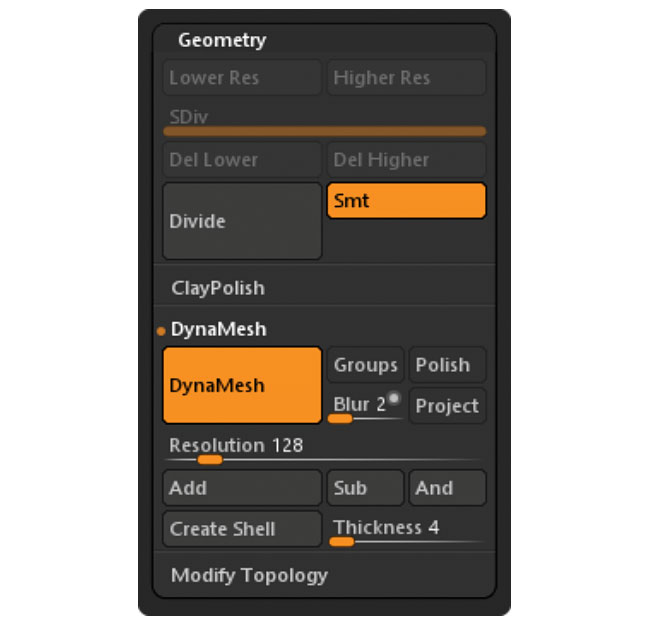
เมื่อคุณเปิด zbrushcore ครั้งแรกคุณจะเห็นทรงกลมที่โหลดโดยค่าเริ่มต้นและคุณสามารถเลือกแปรงใด ๆ ที่ด้านล่างของ UI เพื่อเริ่มปรับตาข่ายในรูปแบบที่แตกต่างกัน คลิกจานย่อย Dynamesh ที่ด้านขวามือของหน้าจอเพื่อขยาย คุณจะเห็นสวิตช์แบบไดนามิกเป็นสีส้มซึ่งหมายความว่ามันเปิดอยู่
02. รับสายของการระดมไฟอีกครั้ง
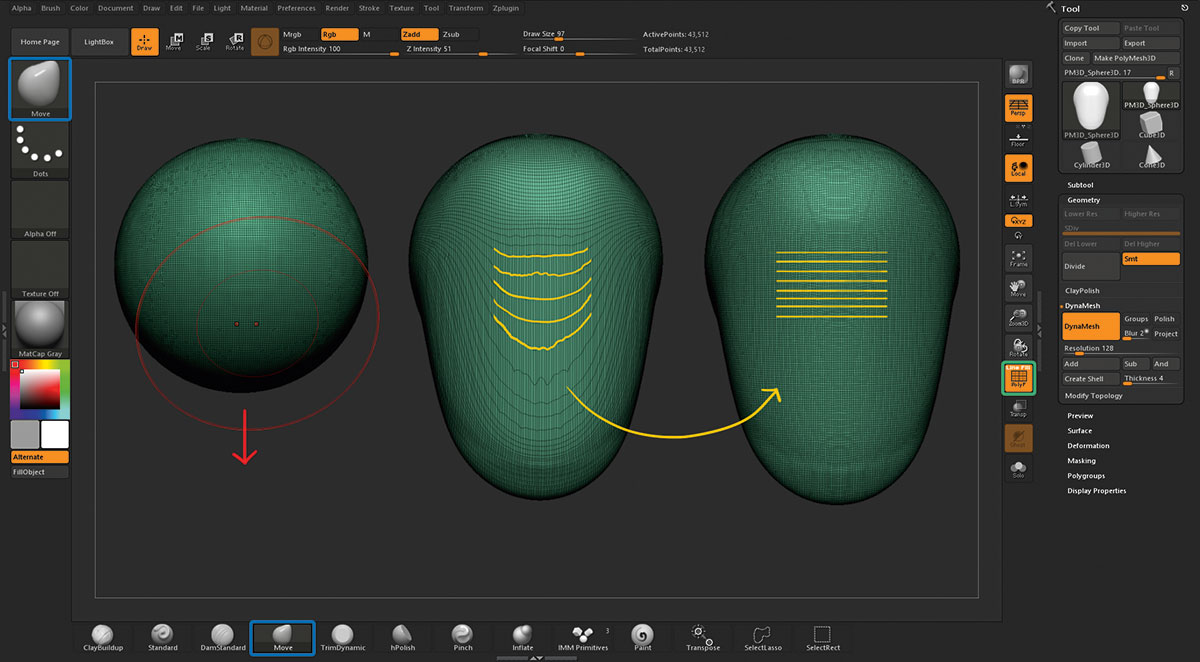
ลองเปิด polyframe เพื่อให้เราสามารถเห็นโครงสร้างพื้นฐานโดยกด Shift + F ไปข้างหน้าและเลือกแปรงย้าย: คุณสามารถใช้ทางลัดจากด้านล่างของหน้าจอหรือภาพขนาดย่อของแปรงเพื่อเข้าถึงไลบรารี คลิกที่ทรงกลมและลากเพื่อสร้างรูปร่างที่น่าสนใจ ตอนนี้รูปหลายเหลี่ยมกำลังถูกยืดออกไป แต่เราสามารถกด Ctrl ค้างไว้แล้วคลิกและลากบนพื้นที่ว่างเพื่อเปิดตัวอีกครั้ง
03. ปรับความละเอียดแบบไดนามิก
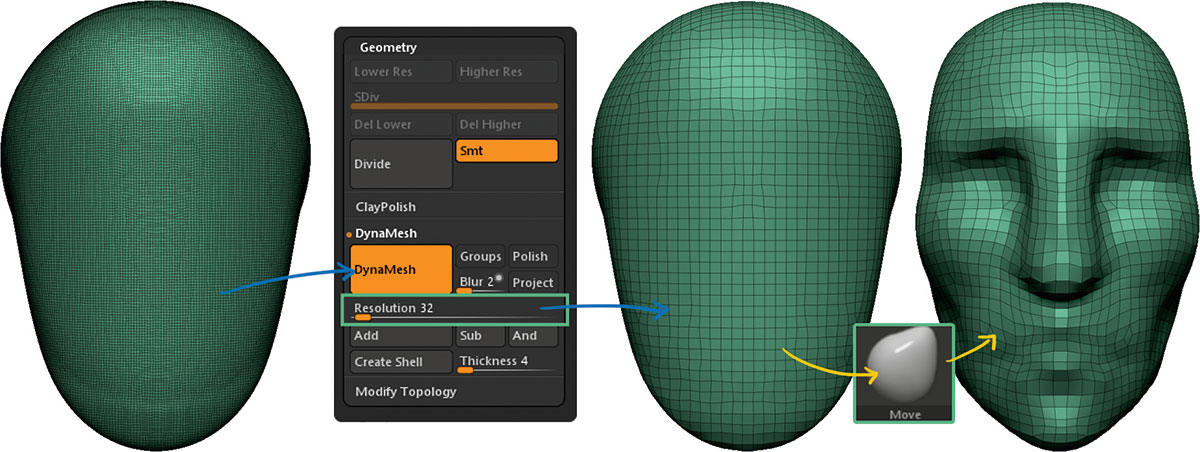
ในช่วงปิดกั้นขั้นตอนการปิดกั้นเป็นสิ่งที่ดีที่จะรักษาปริมาณของรูปหลายเหลี่ยมไว้ต่ำมากเพื่อให้เราสามารถทำการเปลี่ยนแปลงสัดส่วนขนาดใหญ่ได้ คุณจะสังเกตเห็นตัวเลือกอื่น ๆ อีกเล็กน้อยภายใต้ Palette ย่อย Dynamesh เลือกตัวเลื่อนความละเอียดและลดจำนวนจาก 128 เป็นประมาณ 32 ดังนั้นในครั้งต่อไปที่คุณทำการกระทำอีกครั้ง Dynamesh (Ctrl + Click Drag) Zbrushcore จะรักษารูปร่าง แต่มีรูปหลายเหลี่ยมน้อยลง
04. ขัดแบบจำลอง
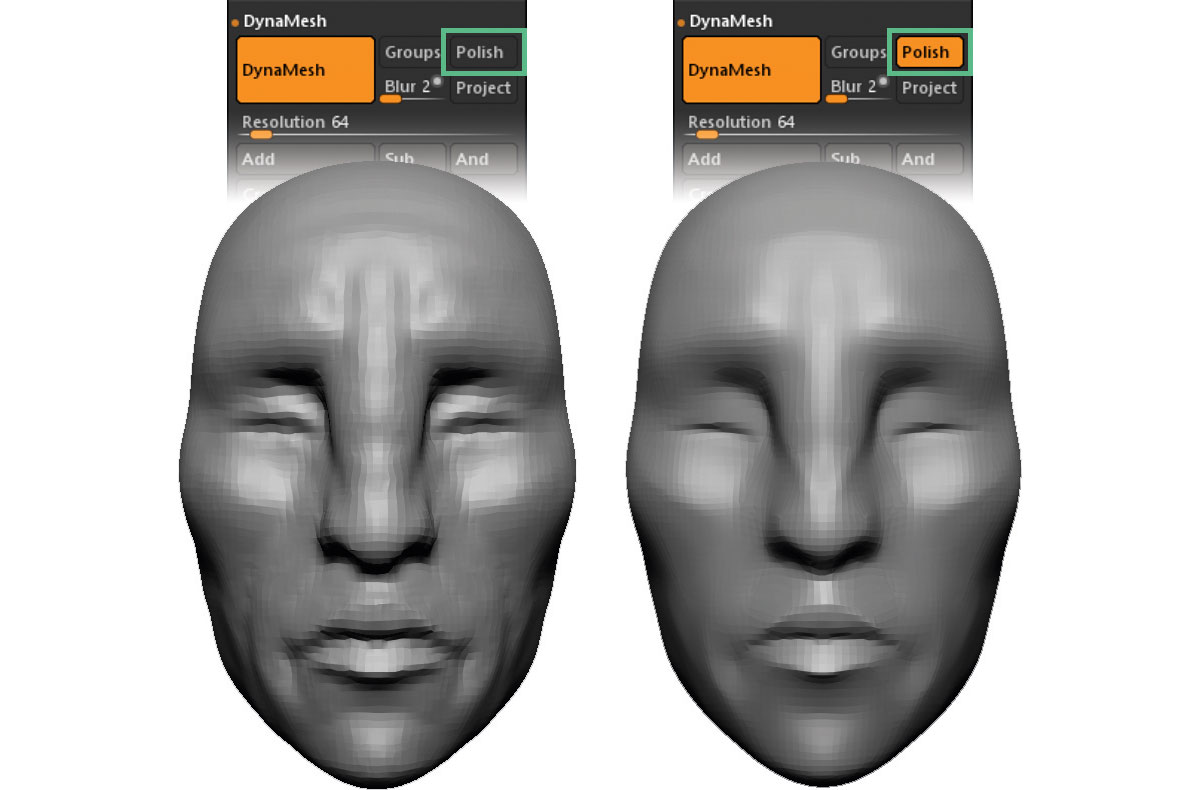
ฉันเพิ่มความละเอียดเล็กน้อย (64) และทำงานกับรายละเอียดบางอย่าง อย่างไรก็ตามมีพื้นที่ที่รู้สึก 'Bumpy' เล็กน้อย คุณสามารถใช้แปรงที่ราบรื่น (กดปุ่ม Shift) เพื่อให้แม้กระทั่งพื้นที่เหล่านี้หรือเพียงแค่เปิดใช้งานสวิตช์โปแลนด์จากแถบย่อยแบบไดนามิก เมื่อเปิดโปแลนด์แล้วกระบวนการอีกครั้ง Dynamesh จะทำการขัดต่อโมเดล
05. ใช้เบลอ
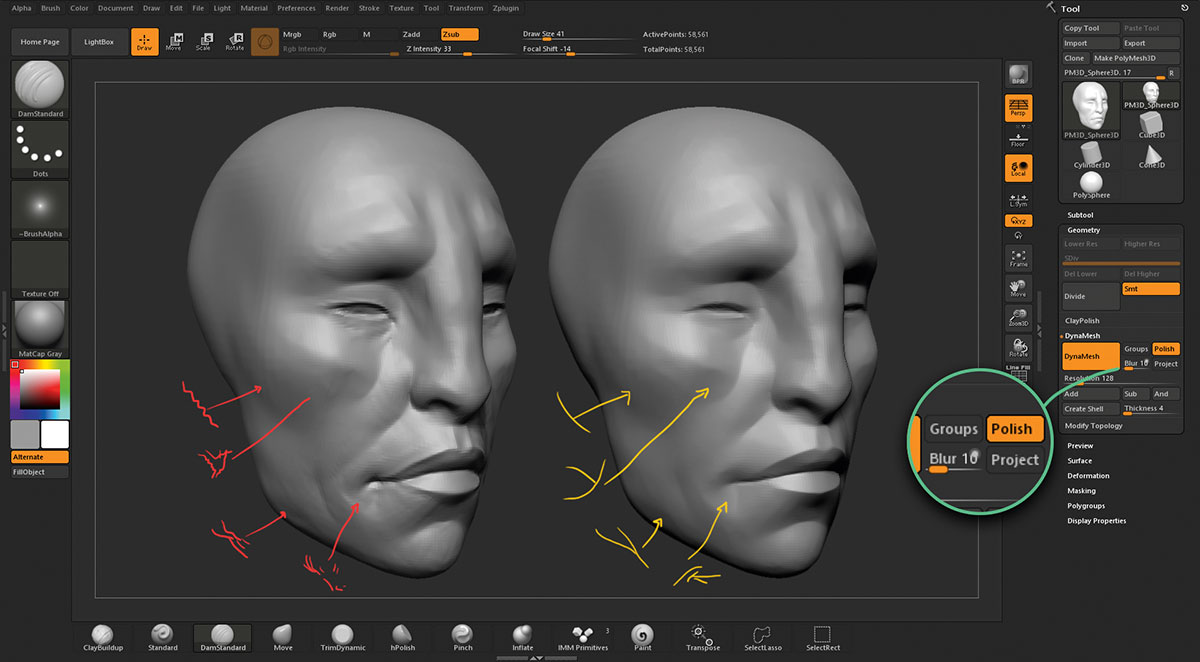
ฉันเพิ่มรายละเอียดเพิ่มเติมและคำจำกัดความโดยใช้แปรง Claybuildup ณ จุดนี้เราอาจต้องการความละเอียดมากขึ้นในการทำงานในรายละเอียดเพิ่มเติมดังนั้นฉันจึงเพิ่มความละเอียด สวิตช์โปแลนด์กำหนดเครื่องบินของใบหน้าหลังจากระดมตัว แต่คุณสามารถใช้ตัวเลื่อนเบลอเพื่อให้รายละเอียดที่สำคัญทั้งหมดในรุ่น: ค่าสูงผลิตพื้นผิวที่นุ่มนวลในขณะที่ค่า 0 จะเคารพรายละเอียดที่เล็กกว่า
บทความนี้ได้รับการตีพิมพ์ครั้งแรกในฉบับที่ 152 ของ imaginefx นิตยสารที่ขายดีที่สุดในโลกสำหรับศิลปินดิจิทัล - เต็มไปด้วยเวิร์คช็อปและการสัมภาษณ์กับศิลปินแฟนตาซีและศิลปิน Sci-Fi รวมถึงความคิดเห็นชุดที่ต้องมี ซื้อปัญหา 152 ที่นี่ หรือ สมัครสมาชิก ImagineFX ที่นี่ .
ข้อเสนอคริสต์มาสพิเศษ: ประหยัดสูงสุดถึง 47% สำหรับการสมัครสมาชิกเพื่อ imaginefx สำหรับคุณหรือเพื่อนสำหรับคริสต์มาส มันเป็นข้อเสนอที่ จำกัด ดังนั้นย้ายอย่างรวดเร็ว ...
บทความที่เกี่ยวข้อง:
- สป็อตกายวิภาคที่สมจริงใน zbrush
- บทช่วยสอน zbrush: 30 วิธีในการปั้นและทาสีในแบบ 3 มิติ
- เครื่องมือศิลปะดิจิทัลที่ดีที่สุดของปี 2017
วิธีการ - บทความยอดนิยม
8 คุณสมบัติ CSS ที่ล้ำสมัย (และวิธีการใช้งาน)
วิธีการ Sep 12, 2025(เครดิตรูปภาพ: Getty Images) CSS มีการพัฒนาอย่างต่อเน..
วิธีการทาสีศิลปะภาพเคลื่อนไหวที่มีสีสันใน Photoshop
วิธีการ Sep 12, 2025ในระหว่างการกวดวิชา Photoshop นี้ฉันจะไปมากกว่าแนว�..
การสร้างแบบจำลองพื้นผิวแข็งของคุณใน 3ds Max
วิธีการ Sep 12, 2025ในบทช่วยสอนนี้ฉันจะแบ่งปันเทคนิคและวิธีการท..
วิธีการเพิ่มพื้นผิวให้กับพาสเทลของคุณด้วยไพรเมอร์
วิธีการ Sep 12, 2025การใช้ สีพาสเทลไพรเมอร์ ในการสร้างพื้นผ�..
สร้างตัวละครที่มีความสมจริง stylized
วิธีการ Sep 12, 2025มีพลอย เป็นเว็บไซต์ที่ดำเนินการโดย Henning Sanden �..
หมวดหมู่
- การเรียนรู้ AI & Machine
- Airpods
- อเมซอน
- Amazon Alexa & Amazon Echo
- Amazon Alexa & Amazon Echo
- Amazon Fire TV
- Amazon Prime Video
- Android
- โทรศัพท์ Android & แท็บเล็ต
- โทรศัพท์และแท็บเล็ต Android
- Android TV
- Apple
- Apple App Store
- Apple Homekit & Apple Homepod
- เพลง Apple
- Apple TV
- Apple Watch
- แอพและเว็บแอป
- แอพและเว็บแอพ
- เสียง
- Chromebook & Chrome OS
- Chromebook & Chrome OS
- Chromecast
- เมฆแอนด์อินเทอร์เน็ต
- คลาวด์และอินเทอร์เน็ต
- คลาวด์และอินเทอร์เน็ต
- ฮาร์ดแวร์คอมพิวเตอร์
- ประวัติคอมพิวเตอร์
- ตัดสายไฟและสตรีมมิ่ง
- การตัดสายไฟและสตรีมมิ่ง
- Discord
- ดิสนีย์ +
- DIY
- รถยนต์ไฟฟ้า
- EReaders
- สิ่งจำเป็น
- ผู้อธิบาย
- การเล่นเกม
- ทั่วไป
- Gmail
- ผู้ช่วย Google & Google Nest
- Google Assistant & Google Nest
- Google Chrome
- Google Docs
- Google Drive
- Google Maps
- Google Play Store
- แผ่นงาน Google
- Google Slides
- Google TV
- ฮาร์ดแวร์
- HBO Max
- วิธีการ
- Hulu
- สแลงอินเทอร์เน็ตและตัวย่อ
- IPhone และ IPad
- Kindle
- Linux
- Mac
- การบำรุงรักษาและการเพิ่มประสิทธิภาพ
- Microsoft Edge
- Microsoft Excel
- Microsoft Office
- Microsoft Outlook
- Microsoft PowerPoint
- Microsoft ทีม
- Microsoft Word
- Mozilla Firefox
- Netflix
- สวิตช์ Nintendo
- ยิ่งใหญ่ +
- เกมพีซี
- นกยูง
- การถ่ายภาพ
- Photoshop
- PlayStation
- ความเป็นส่วนตัวและความปลอดภัย
- ความเป็นส่วนตัวและความปลอดภัย
- ความเป็นส่วนตัวและความปลอดภัย
- Roundups ผลิตภัณฑ์
- การเขียนโปรแกรม
- ราสเบอร์รี่ปี่
- สีแดง
- Roku
- ซาฟารี
- โทรศัพท์ & แท็บเล็ตซัมซุง
- โทรศัพท์ซัมซุงและแท็บเล็ต
- หย่อน
- สมาร์ทโฮม
- Snapchat
- โซเชียลมีเดีย
- ช่องว่าง
- Spotify
- เชื้อจุดไฟ
- การแก้ไขปัญหา
- ทีวี
- ทวิตเตอร์
- วิดีโอเกม
- ความเป็นจริงเสมือนจริง
- Vpns
- เว็บเบราว์เซอร์
- WiFi & Routers
- WiFi และเราเตอร์
- Windows
- Windows 10
- ของ Windows 11
- Windows 7
- Xbox
- YouTube และ YouTube ทีวี
- YouTube & YouTube TV
- ซูม
- วิดีโออธิบาย







